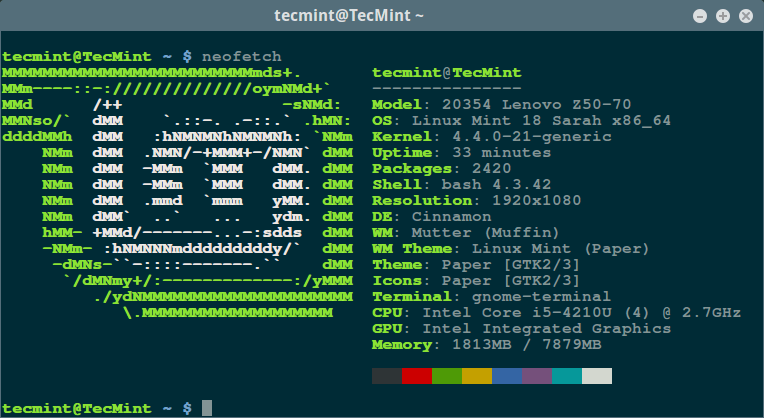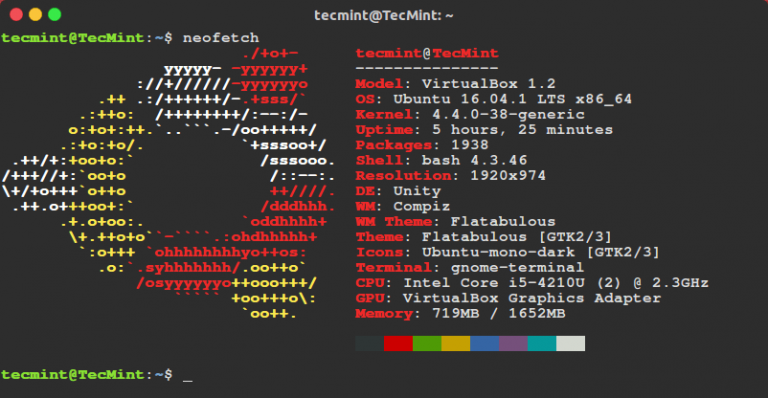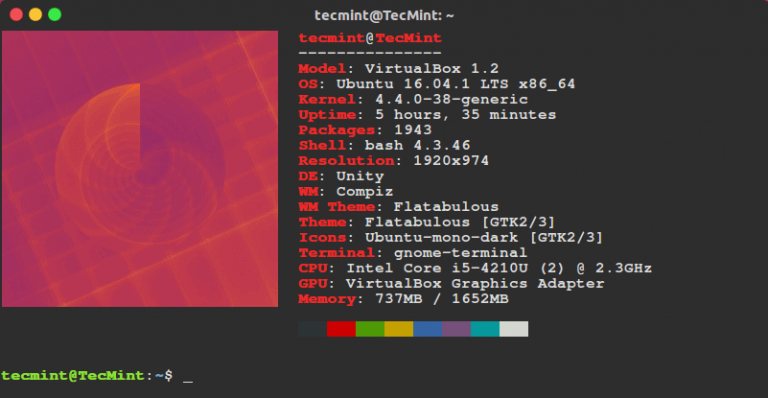|
|||||||
|
Neofetch - информация о системе linux
Время создания: 10.01.2019 20:20
Автор: alensav
Текстовые метки: system, сиситема. настройки
Раздел: MyTetra - Ubuntu_Command
Запись: xintrea/mytetra_db_alensav/master/base/1547140849s0i9gs9nbt/text.html на raw.githubusercontent.com
|
|||||||
|
|
|||||||
|
Neofetch - информация о системе linux и логотип в терминале Программы Ноябрь 14, 2016 5 admin Neofetch - это очень простая в использовании и кроссплатформенная утилита которая позволяет отображать информацию о системе в терминале, рядом с красивой картинкой. В качестве картинки можно использовать логотип вашего дистрибутива или любую другую картинку. Эта утилита очень похожа на ScreenFetch или LinuxLogo, но она более настраиваемая и гибкая, а также содержит некоторые дополнительные функции. Она очень быстрая, выводит изображение в формате ASCII рядом с системной информацией, а также может сделать снимок экрана после завершения работы скрипта.
Bash 3.0+ и поддержка \033[14t обязательна, но эту возможность поддерживают большинство терминалов, что касается всего остального, то эти зависимости нужны для дополнительных функций. Информация о системе linux при запуске терминала, это не только красиво, но и временами может быть очень полезно. Установить утилиту можно из сторонних репозиториев практически в любом дистрибутиве Linux. Дальше мы рассмотрим инструкции для самых популярных из них. echo "deb http://dl.bintray.com/dawidd6/neofetch jessie main" | sudo tee -a /etc/apt/sources.list sudo add-apt-repository ppa:dawidd0811/neofetch Сначала необходимо установить пакет плагинов dnf-plugins-core: sudo yum install dnf-plugins-core Затем добавьте репозиторий и установите от туда neofetch: sudo dnf copr enable konimex/neofetch Вы можете установить версии neofetch или neofetch-git из репозитория AUR с помощью packer или yaourt: packer -S neofetch Или: yaourt -S neofetch sudo emerge app-misc/neofetch Использование Neofetch в Linux Чтобы вывести информацию о системе и лого достаточно выполнить одну команду: Обратите внимание, если w3m-img или imagemagick не установлены в вашей системе, по умолчанию будет использован screenfetch и neofetch отобразит логотип linux в виде ASCI.
Если вы все-таки хотите отобразить логотип дистрибутива linux в виде обычной картинки, нужно установить w3m-img или imagemagick в вашей системе. В Ubuntu: sudo apt-get install w3m-img В Red Hat / Fedora: sudo yum install w3m-img Затем запустите утилиту еще раз, вы увидите изображение обоев рабочего стола по умолчанию в виде обычного изображения: neofetch
После первого запуска утилита создаст конфигурационный файл со своими настройками по адресу ~/.config/neofetch/config. Этот файл содержит функцию printinfo(), которая позволяет настроить информацию о системе, которую следует выводить. Вы можете удалить ненужные строки, добавить новые или изменить их. Чтобы открыть конфигурационный файл выполните: vi ~/.config/neofetch/config Содержимое файла будет выглядеть примерно вот так: !/usr/bin/env bash Чтобы узнать все доступные опции утилиты, а также параметры настройки выполните такую команду: neofetch --help Для проверки правильности всех настроек в файле конфигурации выполните: neofetch --test С помощью флага --ascii вы можете указать, что логотип дистрибутива нужно рисовать в текстовом формате: neofetch --ascii Вы можете запускать утилиту при каждом запуске терминала, просто добавив строчку запуска в конец ~/.bashrc: vi ~/.bashrc ... В этой статье мы рассмотрели простую и очень настраиваемую утилиту командной строки, с помощью которой может быть выведена информация о системе linux и логотип дистрибутива в терминал. Вы используете подобные утилиты? Будете использовать? Напишите в комментариях! |
|||||||
|
Так же в этом разделе:
|
|||||||

|
|||||||
|
|||||||
|